唤醒网络
最终用户可以配置远程计算机在任何时间被唤醒,而无需在其面前。这些远程计算机必须启用无人值守访问,以便可以使用唤醒局域网功能。
当启用无人值守访问时,您可以在同一接口上启用远程唤醒:
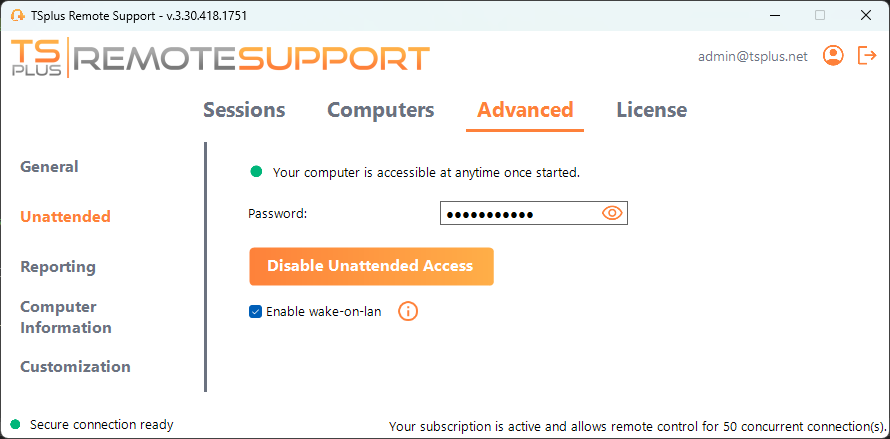
要使目标计算机上的唤醒功能正常工作,有几个要求:
- 计算机必须连接到电源。
- 计算机必须通过以太网连接到互联网
- 计算机必须已正确关闭或进入睡眠/休眠状态
- 计算机的网络适配器必须支持远程唤醒功能
如果满足这些要求,您可以在此计算机上配置唤醒功能。
配置唤醒局域网
在目标计算机上配置唤醒局域网的几个步骤:
在BIOS中启用唤醒功能
要访问BIOS设置,请重新启动计算机并按计算机制造商指定的键(通常是F2、F10或Del)以进入BIOS设置实用程序。
查找与唤醒网络相关的设置,例如“从关机唤醒”或“从S5唤醒”。启用此设置,保存更改,然后退出BIOS设置实用程序。
某些主板没有此设置,但唤醒局域网可能仍然有效。
配置网络适配器
除了在计算机的 BIOS 设置中启用 Wake-on-LAN,您还需要在网络适配器上激活它。
要做到这一点,请打开设备管理器(在开始菜单中搜索“设备管理器”),展开“网络适配器”类别,然后右键单击您的网络适配器。
从上下文菜单中选择“属性”,点击“电源管理”选项卡,并勾选“允许此设备唤醒计算机”和“仅允许魔术数据包唤醒计算机”旁边的框。
点击“确定”以保存您的更改。
禁用快速启动
快速启动是Windows中的一项功能,可能会干扰局域网唤醒。
要禁用快速启动,请转到控制面板中的电源选项,点击“选择电源按钮的功能”,然后点击“更改当前不可用的设置”。
向下滚动到“关机设置”部分,并取消选中“启用快速启动”选项。
配置路由器
要从同一网络上的其他设备向您的计算机发送魔术数据包,请配置您的路由器以允许局域网唤醒流量。
请查阅您的路由器用户手册或在线文档,以获取有关如何设置端口转发的说明。
这涉及创建一个端口转发规则,将UDP流量(通常是9号端口)转发到您计算机网络适配器的MAC地址。
使用唤醒网络连接到远程计算机
在 计算机 部分,单击您想要唤醒的计算机。
如果计算机检查以下条件:
- 计算机当前未连接
- 计算机已启用无人值守访问和远程唤醒功能
- 计算机的公共IP地址自上次在线以来没有变化。
您应该看到一个“唤醒”按钮,而不是一个禁用的“连接”按钮。
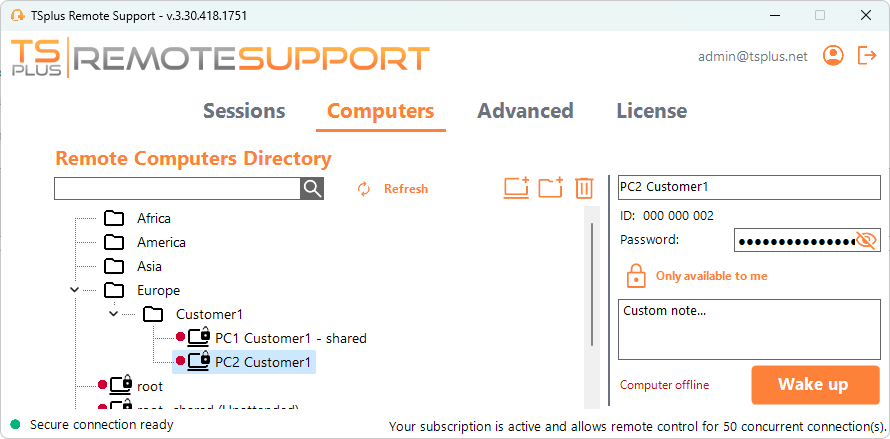
点击后,它会打开一个新窗口,等待计算机启动并加入远程支持会话。
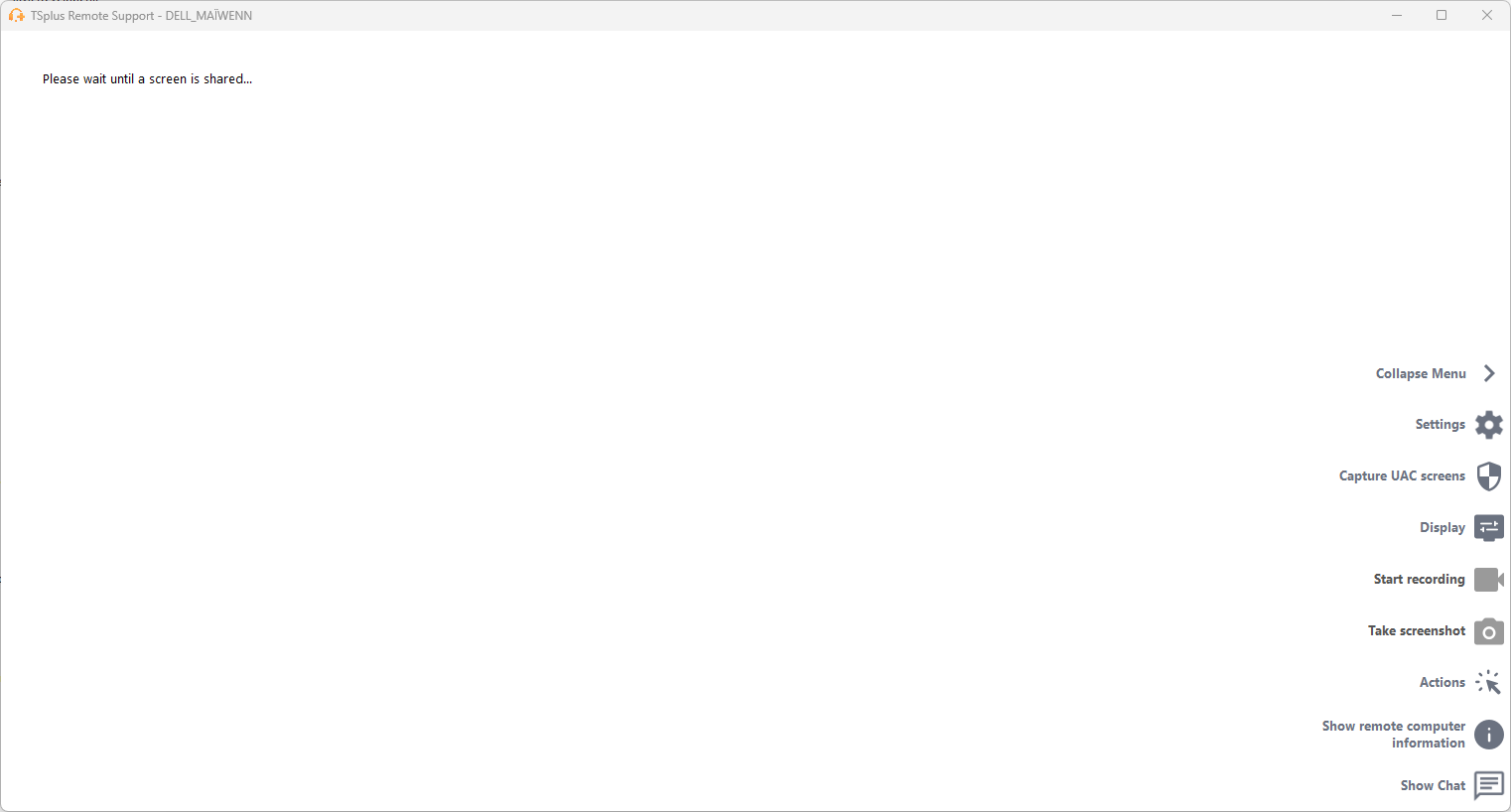
命令行使用
像无人值守访问一样,Wake-On-LAN 也可以直接在管理员命令提示符中使用命令行启用和禁用,而不是在高级设置中勾选“Wake-On-LAN”复选框。
使用的参数如下(参数必须用空格分隔):
- /启用唤醒局域网
- /禁用唤醒局域网